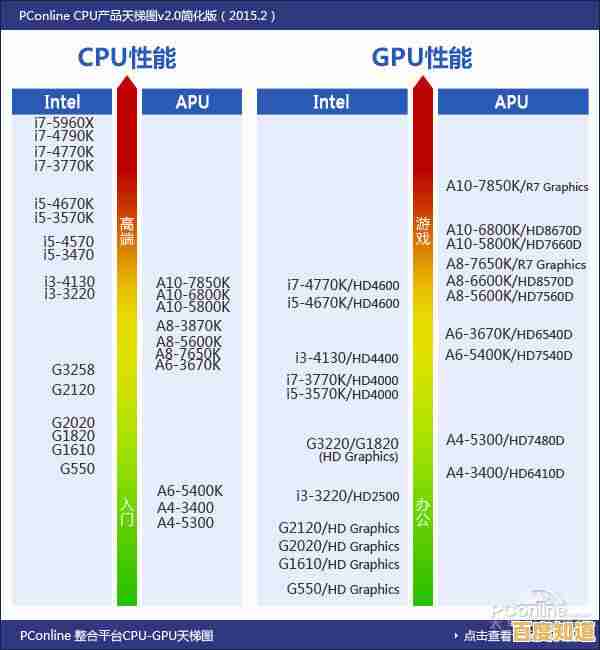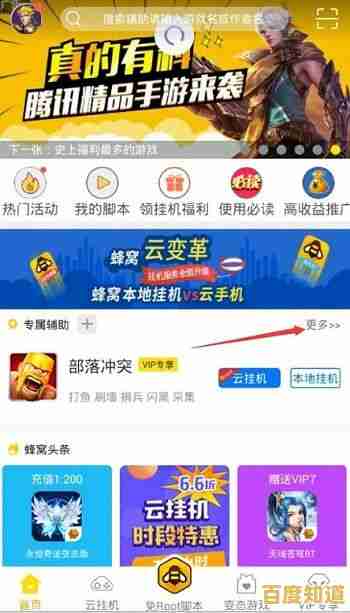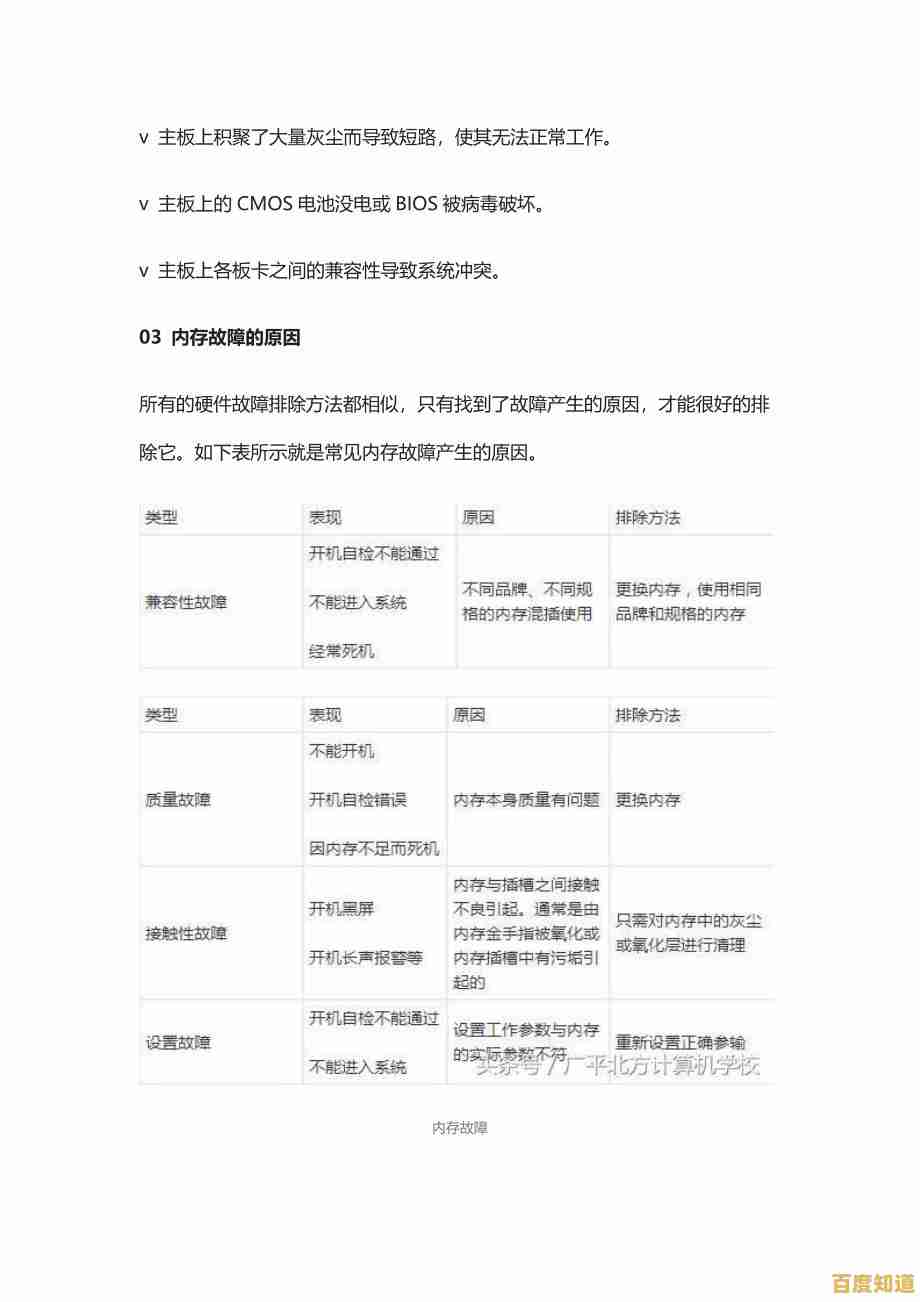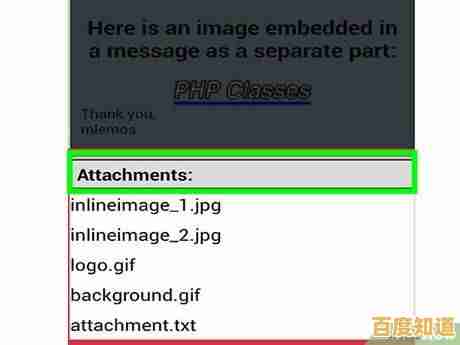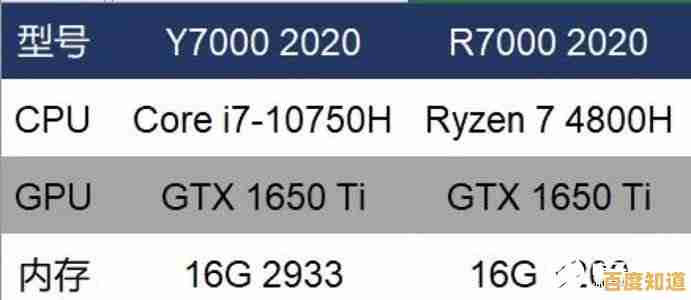电脑C盘空间不足?快速清理方法释放更多存储空间!
- 问答
- 2025-11-01 07:32:35
- 8
根据腾讯电脑管家和360安全卫士提供的常见清理方法,当电脑C盘空间不足时,可以尝试以下快速清理步骤来释放存储空间。
使用系统自带的磁盘清理工具
这是最安全、最直接的方法,微软官方支持使用此工具来删除系统临时文件等。
- 双击打开“此电脑”。
- 在C盘上点击右键,选择“属性”。
- 在“常规”选项卡中,点击“磁盘清理”。
- 系统会计算可以释放的空间,然后在弹出的窗口中,勾选你想要删除的文件类型,临时文件”、“回收站”、“缩略图”等。
- 点击“确定”并确认删除。
清理大型临时文件(主要针对Windows 10和11)
根据B站科技类UP主“折翼的天空”的教程,系统存储设置里可以更精确地清理大文件。

- 打开Windows“设置”。
- 进入“系统” > “存储”。
- 系统会显示C盘空间的使用情况,点击“临时文件”。
- 你可以选择删除“Windows更新清理”、“传递优化文件”、“临时文件”等通常占用几个GB空间的项目,勾选后点击“删除文件”。
移动或清理微信、QQ等社交软件的聊天文件
根据知乎上多位用户的经验分享,微信和QQ的聊天文件(图片、视频、文件)是占用C盘空间的“大户”。
- 微信:打开微信,点击左下角三条横线菜单 > “设置” > “文件管理”,你会看到微信文件的默认保存位置在C盘,你可以点击“更改”,将文件目录移动到其他空间充足的磁盘,或者直接点击“打开文件夹”,手动删除“FileStorage”文件夹下的“Video”(视频)和“Image”(图片)等子文件夹中的内容,但注意不要删除整个“FileStorage”文件夹。
- QQ:清理方法类似,可以在QQ设置中找到文件管理路径进行清理或移动。
检查并清理休眠文件(高级操作,需谨慎)

据IT之家介绍,如果平时不使用电脑的“休眠”功能,可以关闭它以释放一个与电脑内存大小相当的空间(8GB内存可释放约8GB的C盘空间)。
- 在Windows搜索框输入“cmd”,在“命令提示符”上点击右键,选择“以管理员身份运行”。
- 在弹出的黑色窗口中,输入命令:
powercfg -h off然后按回车。 - 这个操作会立即删除 hiberfil.sys 休眠文件并关闭休眠功能,如果想重新开启,只需将命令中的
off改为on即可。
将已安装的程序移动到其他盘
如果C盘安装了大量软件,可以尝试将它们移动到其他磁盘,但请注意,腾讯电脑管家提示,简单剪切粘贴程序文件夹会导致软件无法运行。
- 使用软件自带的卸载程序,然后重新安装时选择D盘或其他盘符。
- 或者使用一些专业的“软件搬家”工具(如360安全卫士或腾讯电脑管家中自带的功能)来安全迁移。
最后的小建议: 定期清理回收站,删除文件后,它们会先进入回收站继续占用空间,记得清空它,养成将新软件、大文件直接安装或保存在非C盘的习惯,可以从根本上缓解C盘空间压力。
本文由达静芙于2025-11-01发表在笙亿网络策划,如有疑问,请联系我们。
本文链接:http://shanghai.xlisi.cn/wenda/68593.html